Daptar eusi
Tutorial ngajelaskeun cara ngarsipkeun surelek dina Outlook 365, Outlook 2021, 2019, Outlook 2016, Outlook 2013, sareng vérsi séjén. Anjeun bakal diajar kumaha carana ngonpigurasikeun unggal polder sareng setelan arsip otomatis sorangan atawa nerapkeun setelan nu sarua ka sadaya polder, cara ngarsipkeun di Outlook sacara manual, jeung cara nyieun polder arsip lamun teu némbongan sacara otomatis.
Upami ukuran kotak surat anjeun ageung teuing, janten alesan pikeun ngarsipkeun email, tugas, catetan sareng barang-barang sanés pikeun ngajaga Outlook anjeun gancang sareng bersih. Éta tempat asupna fitur Outlook Archive. Éta sayogi dina sadaya vérsi Outlook 365, Outlook 2019, Outlook 2016, Outlook 2013, Outlook 2010 sareng sateuacana. Sareng tutorial ieu bakal ngajarkeun anjeun kumaha ngarsipkeun email sareng item sanés dina vérsi anu béda sacara otomatis atanapi manual.
Naon arsip dina Outlook?
Arsip Outlook (sareng AutoArsip) mindahkeun email heubeul, tugas jeung almenak item ka folder arsip, nu disimpen di lokasi nu sejen dina hard drive Anjeun. Téhnisna, archiving mindahkeun item heubeul ti file .pst utama kana file archive.pst misah nu bisa Anjeun buka ti Outlook iraha wae nu peryogi eta. Ku cara ieu, éta ngabantosan anjeun ngirangan ukuran kotak surat anjeun sareng kéngingkeun rohangan bébas dina drive C:\ anjeun (upami anjeun milih nyimpen file arsip di tempat sanés).
Gumantung kana kumaha anjeun ngonpigurasikeunana, Outlook Arsip tiasa ngalakukeun salah sahijiAnjeun teu hoyong arsip otomatis, Anjeun tiasa arsip surelek sareng item nu sejen sacara manual iraha wae anjeun hoyong. Ku cara ieu, anjeun tiasa gaduh langkung kontrol kana item mana anu kedah disimpen sareng anu mana anu kedah dipindahkeun ka arsip, dimana nyimpen file arsip, sareng saterasna.
Perhatikeun yén teu sapertos Outlook AutoArchive, arsip manual nyaéta a prosés hiji-waktos , sarta anjeun kudu ngulang léngkah-léngkah di handap ieu unggal-unggal anjeun rék mindahkeun barang-barang heubeul ka arsip.
- Dina Outlook 2016 , buka tab File , teras klik Tools > Bersihkeun item heubeul .
Dina Outlook 2010 jeung Outlook 2013 , klik File > Cleanup Tool > Arsip…
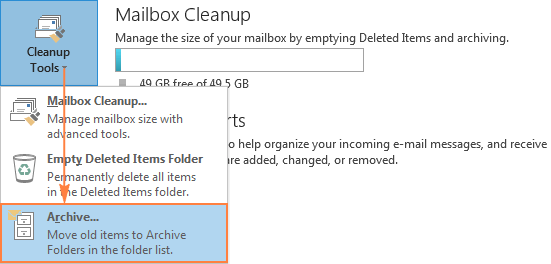
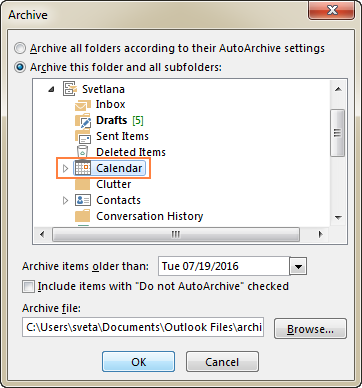
Upami anjeun badé ngarsipkeun sadaya surelek. , almenak , jeung tugas , pilih polder root dina kotak surat Outlook anjeun, nyaéta nu aya di luhur daptar polder anjeun. Sacara standar, dina Outlook 2010 sareng vérsi engké, polder akar ditampilkeun salaku alamat surélék anjeun (kuring gentos nami abdi janten Svetlana sapertos gambar di handap ieu):
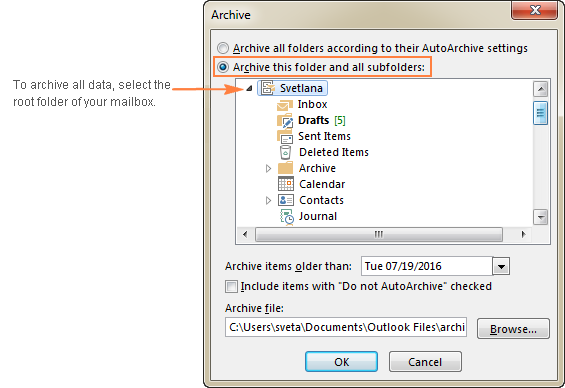
Terus, konpigurasikeun sababaraha setelan deui:
- Dina Arsip item nu leuwih heubeul ti , tuliskeun tanggal nu nangtukeun kumahahiji item kudu heubeul samemeh bisa dipindahkeun kana arsip.
- Klik tombol Browse upami anjeun hoyong ngarobih lokasi standar file arsip.
- Upami Anjeun hoyong arsip item nu teu kaasup ti arsip otomatis, pilih kotak Kalebet item nu "Ulah AutoArchive" dipariksa .
Ahirna, klik OK, tur Outlook bakal ngamimitian nyieun arsip langsung. Pas prosésna réngsé, polder Arsip bakal muncul dina Outlook anjeun.
Tip sareng catetan:
- Pikeun ngarsipkeun sababaraha polder nganggo setelan anu béda, misalna. Simpen item dina folder Item Terkirim anjeun langkung panjang tibatan dina Draf , malikan deui léngkah-léngkah di luhur pikeun tiap folder masing-masing, teras simpen sadaya folder kana file archive.pst anu sami . Upami anjeun milih ngadamel sababaraha file arsip anu béda, unggal file bakal nambihan folder Arsip sorangan kana daptar folder anjeun.
- Arsip Outlook ngajaga struktur folder anu aya . Contona, upami anjeun milih ngarsipkeun ngan hiji polder, sareng polder éta ngagaduhan polder indungna, polder indungna kosong bakal didamel dina arsip.
Dimana disimpen file Outlook Archive?
Sakumaha anjeun terang, arsip Outlook mangrupikeun jinis file File Data Outlook (.pst). Berkas archive.pst otomatis dijieun nalika arsip otomatis mimiti jalan atawa nalika anjeun ngarsipkeun surelek sacara manual.
Lokasi file arsip gumantung kanasistem operasi dipasang dina komputer Anjeun. Kacuali anjeun ngarobih lokasi standar nalika ngonpigurasikeun setélan arsip, anjeun tiasa mendakan file arsip di salah sahiji tempat ieu:
Outlook 365 - 2010
- Vista, Windows 7, 8, jeung 10 C:\Users\\Documents\Outlook Files\archive.pst
- Windows XP C:\Documents and Settings\ \Local Settings\Application Data\Microsoft\Outlook\archive.pst
Outlook 2007 jeung saméméhna
- Vista jeung Windows 7 C:\Users\\AppData\Local\Microsoft\Outlook\archive.pst
- Windows XP C:\Documents and Settings\\Local Settings\Application Data\Microsoft\Outlook \archive.pst
Catetan. Data Aplikasi sareng AppData mangrupikeun polder anu disumputkeun. Pikeun mintonkeunana, buka Control Panel > Folder Options , pindah ka tab View , terus pilih Témbongkeun payil, polder, atawa drive disumputkeun. handapeun Koropak sareng polder disumputkeun .
Kumaha cara milarian lokasi file arsip dina mesin anjeun
Upami anjeun teu tiasa mendakan file .pst arsip dina salah sahiji lokasi di luhur, kamungkinan anjeun milih nyimpen éta di tempat anu béda nalika ngonpigurasikeun setelan arsip otomatis.
Ieu cara gancang pikeun nangtukeun lokasi pasti arsip Outlook anjeun:-klik katuhu polder Arsip dina daptar polder, terus klik Buka Lokasi File . Ieu bakal langsung muka folder dimanafile .pst arsip anjeun disimpen.
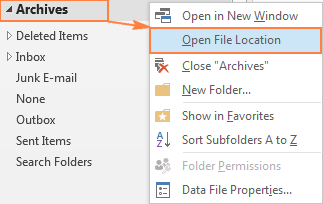
Upami anjeun parantos nyiptakeun sababaraha file arsip anu béda, anjeun tiasa ningali sadaya lokasi sakedap ku cara kieu:
- Klik File > Setélan Akun > Setélan Akun .
- Dina Setélan Akun dialog, pindah ka tab Payil Data .
- Di antara file-file anu sanés, anjeun bakal ningali lokasi ayeuna tina file archive.pst (atanapi nami naon waé anu anjeun pasihan. file arsip anjeun).
- Pikeun nepi ka polder nu disimpen file arsip tangtu, pilih file nu dipikahoyong, teras klik Buka Lokasi File .

Tips jeung trik Arsip Outlook
Dina bagian mimiti tutorial ieu, urang geus nutupan hal-hal penting Arsip Outlook. Sareng ayeuna, waktosna pikeun diajar sababaraha téknik anu ngalangkungan dasarna.
Kumaha cara ngarobih lokasi arsip Outlook anjeun anu tos aya
Upami kusabab sababaraha alesan anjeun kedah ngalihkeun arsip Outlook anjeun anu tos aya. , ngan saukur mindahkeun file .pst nu diarsipkeun ka polder anyar bakal ngahasilkeun file archive.pst anyar nu dijieun di lokasi standar waktu saterusna Outlook AutoArchive Anjeun jalan.
Pikeun mindahkeun arsip Outlook bener, laksanakeun léngkah-léngkah ieu.
1. Tutup Arsip dina Outlook
Pikeun megatkeun sambungan folder Arsip Outlook, klik katuhu dina folder Arsip root dina daptar polder, teras klik Tutup Arsip .
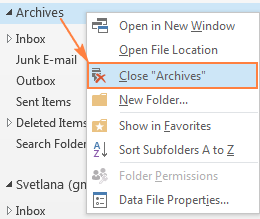
Tip. Lamun étaPolder arsip teu némbongan dina daptar polder anjeun, anjeun tiasa mendakan lokasina ngalangkungan File > Setélan Akun > Setélan Akun > Data File tab, pilih file .pst anu diarsipkeun, teras klik tombol Hapus . Ieu ngan bakal megatkeun sambungan arsip ti Outlook Anjeun, tapi moal mupus file .pst diarsipkeun.
2. Pindahkeun file arsip ka tempat anu anjeun pikahoyong.
Tutup Outlook, kotektak ka lokasi file .pst anjeun diarsipkeun, teras salin kana polder anu anjeun pilih. Sakali arsip Outlook anjeun disalin, anjeun tiasa ngahapus file aslina. Sanajan kitu, cara nu leuwih aman bakal ngaganti ngaran eta jadi archive-old.pst sarta tetep nepi ka anjeun geus mastikeun yén file tiron jalan.
3. Sambungkeun deui file archive.pst nu dipindahkeun
Pikeun nyambungkeun deui file arsip, buka Outlook, klik File > Open > Outlook Data File… , kotektak ka lokasi anyar file arsip anjeun, pilih file teras klik OK pikeun nyambungkeunana. Polder Arsip bakal langsung muncul dina daptar polder Anjeun.
4. Robah setélan Arsip Otomatis Outlook anjeun
Lengkah anu terakhir tapi teu saeutik nyaéta ngarobih setélan Arsip Otomatis supados ti ayeuna Outlook bakal mindahkeun barang-barang anu lami ka lokasi énggal tina file .pst anu diarsipkeun anjeun. Upami teu kitu, Outlook bakal nyieun file archive.pst sejen di lokasi aslina.
Pikeun ngalakukeun ieu, klik File > Options > Canggih > Setélan Arsip Otomatis... , pastikeun Pindahkeun item heubeul ka tombol radio dipilih, klik tombol Browse jeung arahkeun ka tempat anjeun mindahkeun file arsip Outlook anjeun.
Kumaha cara ngosongkeun Item Dihapus sareng polder Surelek Sampah sacara otomatis
Pikeun mupus item heubeul tina Item Dihapus jeung Junk E-mail polder otomatis, setel Outlook AutoArchive pikeun ngajalankeun unggal sababaraha poé, terus konpigurasikeun setelan di handap pikeun polder di luhur:
- Klik katuhu Dihapus Items folder, teras klik Properties > AutoArchive .
- Pilih pilihan Arsipkeun folder ieu nganggo setelan ieu , teras pilih jumlah poé nu dipikahoyong gigireun Bersihkeun item nu leuwih heubeul ti .
- Pilih Pupus item heubeul permanén , teras klik OK.
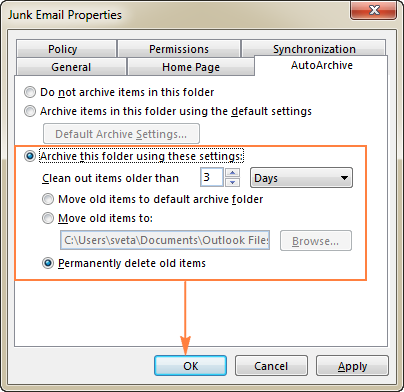
Malikan deui léngkah-léngkah di luhur pikeun folder Surat-elek Sampah , sareng anjeun parantos siap!
Catetan. Item heubeul bakal dihapus tina folder Junk jeung Item Dihapus dina AutoArchive ngajalankeun salajengna. Salaku conto, upami anjeun ngonpigurasi AutoArchive pikeun ngajalankeun unggal 14 dinten, polderna bakal dibersihkeun unggal 2 minggu. Upami anjeun hoyong mupus email sampah langkung sering, setel periode anu langkung alit pikeun Arsip Otomatis Outlook anjeun.
Kumaha cara ngarsipkeun surelek dumasar tanggal ditampa
Setélan standar Outlook AutoArchive nangtukeun umur hiji item dumasar kana ditampa/ditandingkeun atawatanggal dirobah, whichever engké. Dina basa sejen, lamun sanggeus narima hiji talatah surelek atawa nyirian tugas réngsé, Anjeun nyieun parobahan naon wae ka hiji item (misalna impor, ékspor, edit, nyalin, cirian salaku dibaca atawa can dibaca), tanggal dirobah dirobah, jeung item nu meunang. 'Teu dipindahkeun ka polder arsip nepi ka mangsa sepuh séjén réngsé.
Upami anjeun hoyong Outlook teu malire tanggal nu dirobih, anjeun tiasa ngonpigurasikeunana pikeun ngarsipkeun item dina kaping di handap ieu:
- Surélék - tanggal ditampa
- Item almenak - tanggal janjian, acara atawa rapat dijadwalkeun
- Tugas - tanggal parantosan
- Catetan - tanggal modifikasi panungtungan
- Entri Jurnal - tanggal dijieun
Catetan. Solusina ngabutuhkeun parobihan kana pendaptaran, janten kami nyarankeun ngagunakeunana sacara saksama sabab masalah anu serius tiasa lumangsung upami anjeun teu leres ngarobih pendaptaran. Salaku pancegahan tambahan, pastikeun pikeun nyadangkeun pendaptaran sateuacan ngarobih éta. Upami anjeun damel di lingkungan perusahaan, anjeun langkung saé admin anjeun ngalakukeun ieu pikeun anjeun, janten aman.
Pikeun ngamimitian, pariksa versi Outlook anjeun. Upami anjeun nganggo Outlook 2010 , pastikeun masang hotfix April 2011 kanggo Outlook 2010, sareng Outlook 2007 pangguna kedah masang hotfix Désémber 2010 pikeun Outlook 2007. Outlook 2013 sareng Outlook 2016 teu merlukeun apdet tambahan.
Jeung ayeuna, tuturkeun lengkah-lengkah di handap ieujieun nilai pendaptaran ArchiveIgnoreLastModifiedTime :
- Pikeun muka pendaptaran, klik Start > Run , ketik regedit dina kotak teang, teras klik OK .
- Teangan tur pilih konci pendaptaran ieu:
HKEY_CURRENT_USER\Software\Microsoft\Office \\Outlook\Preferences
Contona, dina Outlook 2013, nyaéta:
HKEY_CURRENT_USER\Software\Microsoft\Office\15.0\Outlook\Preferences
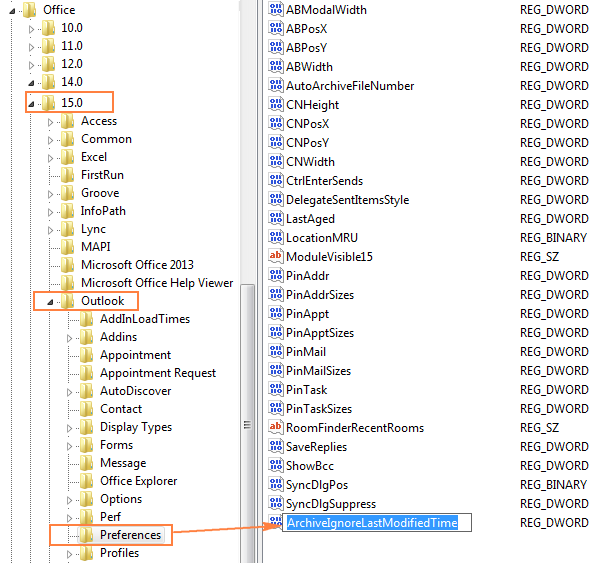
Outlook Archive teu jalan - alesan jeung solusi
Mun Outlook Archive atawa AutoArchive teu jalan sakumaha nu diharapkeun atawa anjeun boga masalah dina manggihan surelek nu diarsipkeun dina Outlook, tips ngungkulan ieu bisa mantuan. Anjeun nangtukeun sumber masalah.
1. Pilihan Arsip sareng AutoArchive henteu sayogi di Outlook
Paling dipikaresep, anjeun nganggo kotak surat Exchange Server, atanapi organisasi anjeun gaduh kawijakan panyimpen surat anu nimpa Outlook AutoArchive, contona. ieu ditumpurkeun ku anjeunadministrator salaku Kawijakan Grup. Upami kitu, mangga parios detil sareng administrator sistem anjeun.
2. AutoArchive dikonpigurasi, tapi teu jalan
Upami ngadadak Outlook Auto Archive tos lirén damel, buka setélan AutoArchive, sareng pastikeun Jalankeun AutoArchive unggal N poé geus dipilih. .
3. Item husus teu pernah diarsipkeun
Aya dua alesan sering item nu tangtu teu kaasup ti arsip otomatis:
- Item urang tanggal dirobah leuwih anyar ti tanggal disetel pikeun arsip. Pikeun solusina, mangga tingali Kumaha ngarsipkeun barang dumasar kana tanggal katampi atanapi réngsé.
- Sipat Ulah Arsipkeun ieu barang dipilih pikeun barang anu dipasihkeun. Pikeun mariksa ieu, buka item dina jandela anyar, klik File > Properties , jeung cabut centang tina kotak centang ieu:
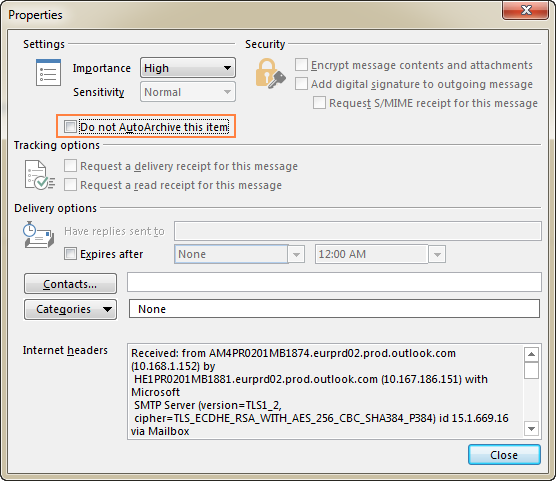
Anjeun oge bisa nambahkeun widang Ulah Arsip Otomatis kana tempoan Outlook Anjeun pikeun meunangkeun tinjauan item nu pilihan ieu dipilih.
4. Polder arsip leungit dina Outlook
Upami polder Arsip teu némbongan dina daptar polder, buka setélan AutoArchive, sareng pariksa yén pilihan Témbongkeun arsip dina daptar folder dipilih. Upami polder Arsip tetep henteu muncul, buka File Data Outlook sacara manual, sakumaha anu dijelaskeun di dieu.
5. Berkas arsip.pst ruksak atawa ruksak
Nalika arsip.pstfile ruksak, Outlook teu bisa mindahkeun sagala item anyar kana eta. Dina hal ieu, tutup Outlook sareng nganggo Alat Perbaikan Koropak (scanpst.exe) pikeun ngalereskeun file .pst anu diarsipkeun. Upami teu tiasa dianggo, hiji-hijina solusi nyaéta ngadamel arsip énggal.
6. Kotak surat Outlook atanapi file arsip ngahontal ukuran maksimal
Arsip lengkep.pst atanapi file .pst utama ogé tiasa nyegah Outlook Archive tiasa dianggo.
Upami archive.pst file geus nepi ka watesna, bersihkeun ku cara mupus item heubeul atawa jieun file arsip anyar.
Lamun file utama .pst geus nepi ka watesna, cobian ngahapus sababaraha item heubeul ku cara manual, atawa kosongkeun folder Item Dihapus , atawa pindahkeun sababaraha item ka arsip anjeun ku leungeun, atawa boga administrator Anjeun pikeun samentara nambahan ukuran kotak surat anjeun, terus ngajalankeun AutoArsip atawa arsip item heubeul sacara manual.
Batesan standar pikeun file .pst nyaéta 20GB dina Outlook 2007, sareng 50GB dina vérsi engké.
Mugi tutorial ieu parantos masihan terang kumaha cara ngarsipkeun email di Outlook. Atoh, kuring hatur nuhun pikeun maca sareng ngarepkeun anjeun tiasa ningali dina blog urang minggu payun!
tugas-tugas di handap ieu:- Mindahkeun surelek jeung item sejenna tina polderna ayeuna ka polder arsip.
- Pupus permanén surelek heubeul jeung nu séjénna item pas aranjeunna lulus periode sepuh anu ditangtukeun.
5 fakta anu anjeun kedah terang ngeunaan Arsip Outlook
Pikeun ngahindarkeun kabingungan sareng nyegah patarosan sapertos "Naha Outlook kuring henteu Karya Arsip Otomatis?" jeung "Dimana surelek kuring diarsipkeun di Outlook?" mangga émut fakta basajan ieu.
- Kanggo sabagéan ageung jinis akun, Microsoft Outlook nyimpen sadaya surelek, kontak, pasini, tugas sareng catetan dina file .pst anu disebut File Data Outlook. PST mangrupikeun hiji-hijina jinis file anu tiasa diarsipkeun. Pas hiji item heubeul dipindahkeun tina file .pst utama kana file archive.pst , eta bakal dipintonkeun dina folder Outlook Archive, sarta geus teu sadia dina folder aslina.
- Arsip teu sarua jeung ékspor . Ékspor nyalin item asli kana file ékspor, tapi henteu ngaleungitkeun éta tina polder ayeuna, atanapi tina file .pst utama.
- Koropak arsip henteu sami sareng cadangan Outlook. Upami anjeun hoyong nyadangkeun barang-barang anu diarsipkeun, anjeun kedah ngadamel salinan file archive.pst anjeun sareng simpen di tempat anu aman, contona. Dropbox atawa One Drive.
- Kontak teu pernah diarsipkeun otomatis dina vérsi Outlook mana waé. Nanging, anjeun tiasa ngarsipkeun folder Kontak sacara manual.
- Upami anjeun gaduh akun Outlook Exchange sareng kotak surat arsip online, arsip dina Outlook ditumpurkeun.
Tip. Saméméh ngarsipkeun item Outlook anjeun, éta hadé pikeun ngahijikeun kontak duplikat.
Kumaha cara ngarsipkeun surelek dina Outlook sacara otomatis
Pitur Outlook Auto Archive bisa dikonpigurasi pikeun mindahkeun heubeul surelek sareng item sejenna ka polder arsip anu ditunjuk sacara otomatis dina interval anu teratur, atanapi mupus item lami tanpa ngarsipkeun. Léngkah-léngkah anu lengkep pikeun vérsi Outlook anu béda-béda nuturkeun ieu di handap.
Kumaha ngarsipkeun otomatis Outlook 365 - 2010
Ti saprak Outlook 2010, Arsip Otomatis henteu diaktipkeun sacara standar, sanaos Microsoft Outlook périodik bakal ngingetkeun anjeun pikeun ngalakukeun kitu:
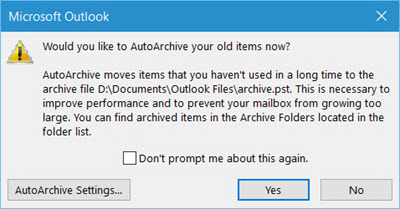
Pikeun ngamimitian arsip langsung, klik Leres . Pikeun marios sareng sigana ngarobih pilihan arsip, klik Setélan Arsip Otomatis… .
Atawa, anjeun tiasa klik Henteu pikeun nutup ajakan, sareng ngonpigurasikeun arsip otomatis engké di waktos paling merenah pikeun anjeun ku ngalakukeun léngkah-léngkah ieu.
- Buka Outlook, teras klik File > Options > Advanced > Setélan AutoArchive…
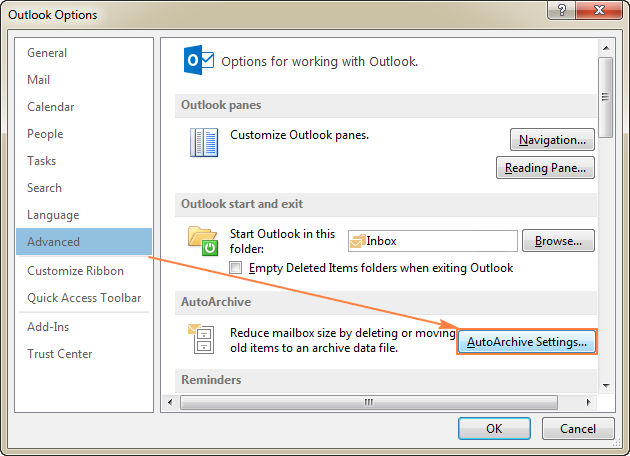
- Jandela dialog AutoArchive muka, jeung anjeun bakal aya bewara yen sagalana geus abu-abu… tapi ngan nepi ka anjeun mariksa Jalankeun AutoArchive unggal N poé Sakali kotak ieu dipariksa, Anjeun bisa ngonpigurasikeun pilihan séjén nu dipikahoyong, jeungklik OK .
Potret layar di handap nembongkeun setélan standar, sarta inpo nu lengkep ngeunaan unggal pilihan bisa kapanggih di dieu.
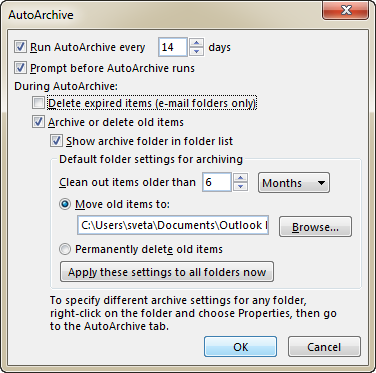
Nalika arsip keur lumangsung, informasi status bakal dipintonkeun dina bar status.

Saparantos prosés arsip réngsé, Arsip polder bakal muncul dina Outlook anjeun sacara otomatis, upami anjeun milih pilihan Témbongkeun folder arsip dina daptar folder . Upami anjeun teu tiasa mendakan surelek anu diarsipkeun dina Outlook anjeun, mangga tingali Cara mintonkeun folder arsip Outlook.
Kumaha cara ngarsipkeun otomatis Outlook 2007
Dina Outlook 2007, arsip otomatis diaktipkeun sacara standar pikeun polder handap:
- Kalénder , tugas jeung jurnal item (leuwih ti 6 bulan)
- Polder Item Dikirim jeung Item Dihapus (leuwih ti 2 bulan)
Pikeun polder sejenna, kayaning Koropak , Draf , Catetan jeung sajabana, anjeun tiasa ngaktipkeun fitur AutoArchive ku cara kieu:
- Buka Outlook teras klik Alat > Options .
- Dina jandela dialog Options , lebet ka tab Lain , teras klik tombol AutoArchive… .
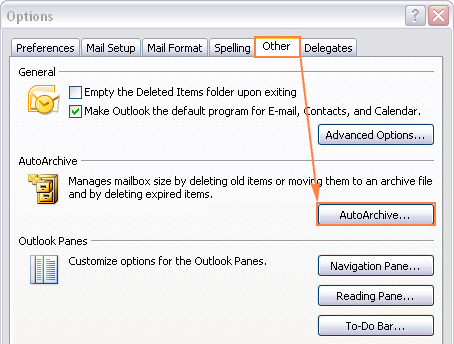
Terus, konpigurasikeun setelan Arsip Otomatis sakumaha anu dipedar di handap ieu.
Setelan jeung pilihan Arsip Otomatis Outlook
Sakumaha anjeun geus terang, dina Outlook 2010 sareng engké, setélan Arsip Otomatis tiasa diaksés ngalangkungan File > Pilihan > Advanced > Setélan Arsip Otomatis… Inpormasi lengkep ngeunaan unggal pilihan bakal ngabantosan anjeun ngalaksanakeun prosés dina kadali pinuh anjeun.
- Jalankeun AutoArsip unggal N poé . Sebutkeun sabaraha sering anjeun hoyong AutoArchive ngajalankeun. Punten émut yén ngarsipkeun seueur item sakaligus tiasa ngalambatkeun kinerja komputer anjeun. Janten upami anjeun nampi seueur email unggal dinten, konpigurasikeun Arsip Otomatis Outlook anjeun pikeun ngajalankeun langkung sering. Pikeun pareuman arsip otomatis , hapus kotak ieu.
- Taroskeun sateuacan Arsip Otomatis dijalankeun . Centang kotak ieu upami anjeun hoyong kéngingkeun panginget langsung sateuacan prosés arsip otomatis dimimitian. Ieu bakal ngidinan Anjeun pikeun ngabolaykeun otomatis arsip ku ngaklik Henteu dina ajakan.
- Pupus item kadaluwarsa (polder surélék wungkul) . Milih pilihan ieu bakal mupus talatah kadaluwarsa tina polder surélék anjeun. Demi kajelasan, surelek kadaluwarsa teu sarua jeung pesen heubeul nu geus nepi ka ahir jaman sepuh na. Tanggal kadaluwarsa disetel pikeun tiap pesen masing-masing ngaliwatan tab Options dina jandela surelek anyar ( Options > Tracking group > Kadaluwarsa sanggeus ).
Microsoft nyatakeun yén pilihan ieu henteu dipariksa sacara standar, tapi parantos dipariksa dina sababaraha pamasangan Outlook kuring. Janten pastikeun pupus centang pilihan ieu upami anjeun hoyong nyimpen pesen anu kadaluwarsa dugi ka ahir sepuhpériode disetel pikeun polder nu tangtu.
- Arsipkeun atawa hapus item heubeul . Pilih pilihan ieu upami anjeun hoyong ngonpigurasikeun setélan arsip otomatis anjeun nyalira. Upami teu dicentang, Outlook bakal nganggo setélan AutoArchive standar.
- Témbongkeun polder arsip dina daptar polder . Upami anjeun hoyong polder Arsip muncul dina Panel Navigasi sareng polder anjeun anu sanés, pilih kotak ieu. Upami teu dipilih, anjeun masih tiasa muka folder arsip Outlook anjeun sacara manual.
- Bersihkeun item anu langkung lami ti . Sebutkeun periode sepuh saatos item Outlook anjeun kedah diarsipkeun. Anjeun tiasa ngonpigurasikeun période dina poé, minggu, atawa bulan - minimum 1 poé nepi ka maksimum 60 bulan.
- Pindahkeun item heubeul ka . Lamun pilihan ieu dipilih, Outlook otomatis mindahkeun surelek heubeul jeung item nu sejen kana file archive.pst tinimbang ngahapus aranjeunna (milih tombol radio ieu mupus pilihan tina Hapus item permanén ). Sacara standar, Outlook nyimpen file archive.pst di salah sahiji lokasi ieu. Pikeun milih lokasi séjén atawa méré ngaran séjén kana arsip .pst, klik tombol Browse .
- Hapus item permanén . Ieu bakal ngahapus item heubeul permanén pas aranjeunna ngahontal ahir periode sepuh, euweuh salinan arsip bakal dijieun.
- Larapkeun setelan ieu ka sadaya polder ayeuna . Pikeun nerapkeun setélan AutoArchive anu dikonpigurasi ka sadaya polder, klik ieukancing. Upami anjeun hoyong nerapkeun setélan anu sanés pikeun hiji atanapi langkung polder, ulah klik tombol ieu. Gantina, konpigurasikeun setelan arsip pikeun unggal polder ku cara manual.
Periode sepuh standar anu dianggo ku Outlook Auto Archive
Periode sepuh standar dina sadaya vérsi Outlook nyaéta kieu:
- Kotak, Draf, Kalénder, Tugas, Catetan, Jurnal - 6 bulan
- Kotak kaluar - 3 bulan
- Item anu dikirim, Item Dihapus - 2 bulan
- Kontak - henteu diarsipkeun sacara otomatis
Periode standar bisa dirobah pikeun tiap polder masing-masing ngagunakeun pilihan Mailbox Cleanup.
Outlook nangtukeun umur item nu tangtu dumasar kana informasi ieu:
- Serélék - tanggal katampi atawa tanggal panungtungan anjeun ngarobah jeung nyimpen talatah (diédit, diékspor, ditiron, jeung saterusna).
- Almenak item (rapat, acara, sareng janjian) - tanggal nalika anjeun terakhir ngarobih sareng nyimpen item éta. Item nu ngulang teu diarsipkeun otomatis.
- Tugas - tanggal réngséna atawa tanggal modifikasi pamungkas, nu mana nu engké. Tugas kabuka (tugas anu teu ditandaan lengkep) henteu diarsipkeun sacara otomatis.
- Catetan jeung jurnal entri - tanggal nalika hiji item dijieun atawa panungtungan dirobah.
Upami anjeun hoyong ngarsipkeun barang-barang dumasar kana tanggal katampi / réngsé, punten paké tungtunan ieu: Kumaha ngarsipkeun email dumasar kana tanggal nampi.
Kumaha cara ngaluarkeun polder khususti Auto Archive atawa nerapkeun setelan nu beda
Pikeun nyegah Outlook Auto Archive tina ngajalankeun dina polder nu tangtu, atawa nyetel jadwal jeung pilihan nu beda pikeun polder eta, laksanakeun léngkah-léngkah ieu.
- Klik katuhu dina polder, terus klik Properties… dina menu konteks.
- Dina jandela dialog Properties , lakukeun salah sahiji di handap ieu:
- Pikeun ngaluarkeun polder tina arsip otomatis, pilih kotak radio Ulah arsipkeun item dina folder ieu .
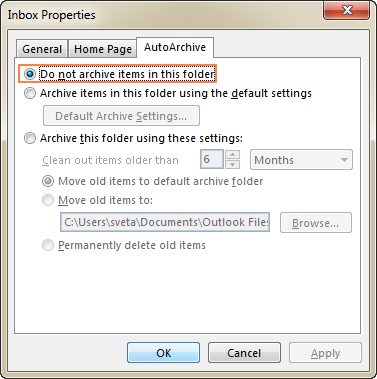
- Kanggo arsipkeun polder nu béda , pilih Arsipkeun polder ieu maké setelan ieu , tur setel pilihan nu dipikahoyong:
- periode sepuh sanggeus item nu kudu dipindahkeun ka arsip;
- naha ngagunakeun polder arsip standar atawa polder nu sejen, atawa
- ngahapus item heubeul permanén tanpa diarsipkeun.
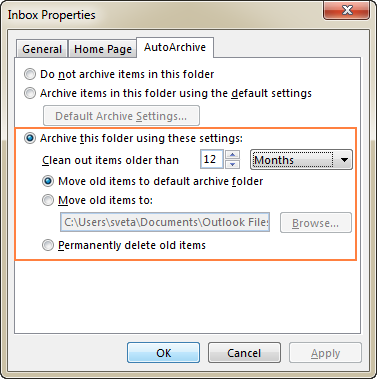
- Klik OK pikeun nyimpen parobahanana.
- Pikeun ngaluarkeun polder tina arsip otomatis, pilih kotak radio Ulah arsipkeun item dina folder ieu .
Tip. Anjeun tiasa nganggo metodeu ieu pikeun otomatis mupus surelek heubeul tina folder Item Dihapus jeung Surat Sampah . Léngkah-léngkahna di dieu.
Kumaha cara nyieun polder arsip dina Outlook
Upami anjeun milih pilihan Témbongkeun folder arsip dina daptar polder nalika ngonpigurasikeun setélan Arsip Otomatis Outlook, polder Arsip kedah muncul dina jandela Navigasi sacara otomatis. Upami pilihan di luhur henteu dipilih, anjeun tiasa ningalikeun folder Arsip Outlook dina ieucara:
- Klik File > Buka & Ékspor > Buka File Data Outlook.
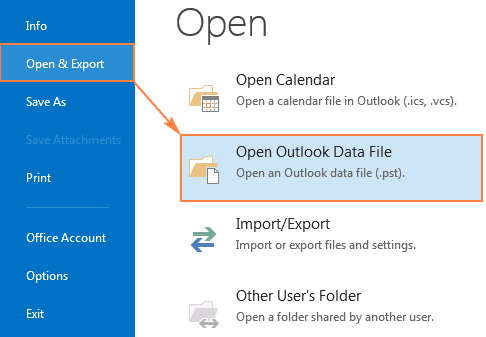

Kitu! Folder Arsip bakal langsung muncul dina daptar polder:
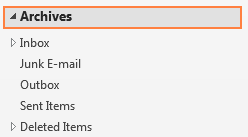
Sawaktos polder Arsip aya, anjeun tiasa mendakan sareng muka item anu diarsipkeun. sakumaha biasa. Pikeun néangan dina arsip Outlook, pilih folder Arsip dina Panel Navigasi, teras ketik téks panéangan anjeun dina kotak Pamilarian Instan .
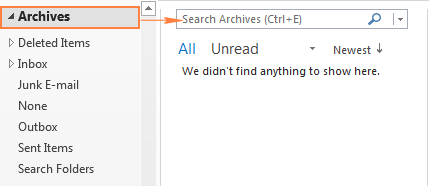
Pikeun ngahapus polder Arsip tina daptar polder anjeun, klik katuhu di dinya, teras klik Tutup Arsip . Tong hariwang, ieu ngan bakal ngahapus folder Arsip tina panel Navigasi, tapi moal ngahapus file arsip anu saleresna. Anjeun bakal tiasa mulangkeun folder Arsip Outlook anjeun iraha waé anjeun peryogi ku ngalaksanakeun léngkah-léngkah di luhur.
Kumaha cara mareuman arsip otomatis dina Outlook
Pikeun mareuman fitur Arsip Otomatis, buka Dialog Setelan Arsip Otomatis, teras pupus centang kotak Jalankeun Arsip Otomatis unggal N dinten .
Kumaha cara ngarsipkeun di Outlook sacara manual (email, almenak, tugas sareng polder sejenna)
Lamun

